

写真を仕分けフォルダーに仕分けする操作手順です。
ドラッグ&ドロップで仕分けする方法と![]() ボタンをクリックして仕分けする方法があります。
ボタンをクリックして仕分けする方法があります。
仕分けする写真をクリックして選択します。
(キーボードのCtrlキーやShiftキーを押しながら写真をクリックして複数選択可)
選択された写真は、緑色になります。
選択している写真の上をクリックしたまま仕分けするフォルダーの上に移動します。(ドラッグ&ドロップ)
移動先のフォルダーが選択状態(青色)になりますので、マウスボタンを離します。

仕分けフォルダー名の横に、登録された写真の枚数が表示されます。

写真をドラッグ&ドロップして、仕分けフォルダーに登録できましたら、仕分け先のフォルダーを選択して、内容を確認してみましょう。

①ページをクリックして写真を表示します。
②写真を選択します。(複数選択可)
③![]() ボタンをクリックして、「仕分け」を選択します。
ボタンをクリックして、「仕分け」を選択します。

写真の仕分け先を選択します。
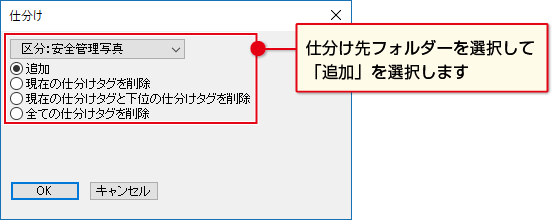
①仕分け先のページをクリックして表示します。
②仕分けした写真が表示されているのをご確認ください。

COPYRIGHT © DE-NET CORPORATION. ALL RIGHTS RESERVED.